|
Colore
|
Di default, le quote del modello sono di colore nero. Ciò include le quote in blu nella parte o assieme (come la profondità di un'estrusione). Le quote di riferimento sono di colore grigio e in parentesi di default. È possibile specificare i colori per i vari tipi di quote in e specificare Aggiungi parentesi di default in .
|
|
Frecce
|
I cerchietti di ridimensionamento appaiono sulle frecce delle quote quando queste ultime sono selezionate. Quando si fa clic su un quadratino con testa a freccia (su qualsiasi quadratino se ne esistono due per la quota), le frecce si ribaltano all'esterno o all'interno. Quando si fa clic con il pulsante destro del mouse su un quadratino, apparirà una lista con stili diversi di teste con frecce. Con questo metodo è possibile cambiare lo stile di qualsiasi testa con freccia della quota individualmente.
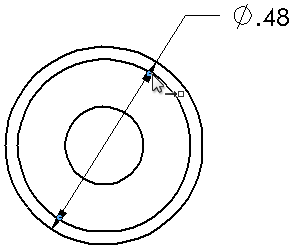
|
| Inversione delle frecce |

|
| Modifica dello stile frecce |
|
|
Nascondi e mostra le linee
|
Per nascondere una linea di quotatura o una linea di estensione, fare clic con il pulsante destro del mouse sulla linea e selezionare Nascondi linea di quotatura o Nascondi linea di estensione. Per mostrare le linee nascoste, fare clic con il pulsante destro del mouse su una linea di quotatura o su una visibile e scegliere Mostra linee di quotatura o Mostra linee di estensione

.
|
|
Visualizzazioni raggio e diametro
|
Una quota può essere cambiata in visualizzazione diametrale, radiale o lineare. Su schermo, fare clic con il pulsante destro del mouse su una quota radiale o del diametro e selezionare:

|

|
|
Mostra come diametro. Questo esempio è visualizzato senza la seconda freccia. Fare clic su Usa seconda freccia del documento per visualizzare entrambe le frecce. |
Mostra come raggio
|

|
|
Mostra come lineare. Imposta la quota nello stile lineare (solo per le quote diametrali). |
Si può fare clic con il pulsante destro del mouse e selezionare le opzioni sopra riportate solo quando la quota viene creata per la prima volta. Se si modifica la quota successivamente, fare clic con il pulsante destro del mouse sulla quota e selezionare Opzioni di visualizzazione, quindi selezionare un'opzione sopra.
|
|
Inclinazione
|
Quando le quote vengono inserite o selezionate, appaiono i quadratini di ridimensionamento in modo tale che la quota può essere trascinata per inclinare le linee di estensione. 
|
|
Selezione
|
Le quote possono essere selezionate facendo clic in un punto qualsiasi sulla quota, comprese le linee di estensione e di quotatura e le frecce.
|
|
Nascondi e mostra le quote
|
Per nascondere e mostrare le quote: - Fare clic su Mostra/nascondi annotazioni
 (barra degli strumenti Annotazione) (barra degli strumenti Annotazione)
- Fare clic su
![]()
- Fare clic con il pulsante destro del mouse su una quota e selezionare Nascondi per nascondere la quota.
Per visualizzare o nascondere i nomi delle quote nelle viste dell'annotazione:
- Fare clic su
- Fare clic su
 (barra degli strumenti Vista con preavviso). (barra degli strumenti Vista con preavviso).
|